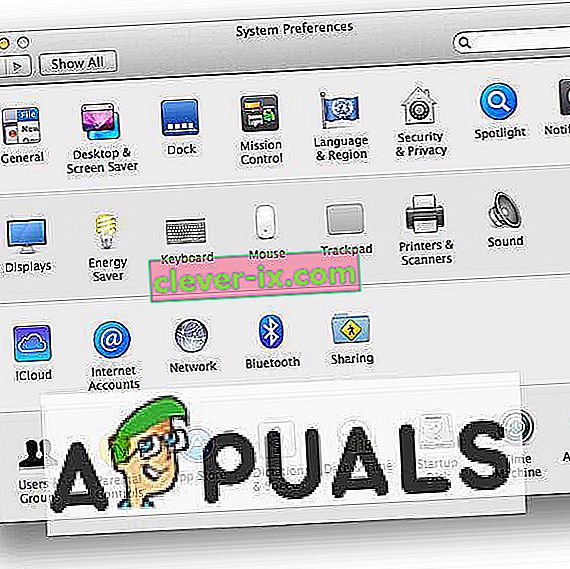Detta är ett av de mest populära misstagen när vi ber iCloud om att godkänna enheten. Apple tar fullt ansvar och ser till att dina data är säkra och det är därför även när du köper en ny iPad eller iPhone och signerar iCloud får du samma fråga. Du kan godkänna det på iCloud från Mac eller annan iOS. Först kommer vi att fokusera på hur man godkänner iOS-enheten på iCloud.
Godkänner Mac från iOS-enhet på iCloud
När du får en ny Mac eller uppgraderar Mac OS måste du godkänna den på iCloud och du kan göra det genom att följa dessa steg:
- Gå först till Systeminställningar på Mac.
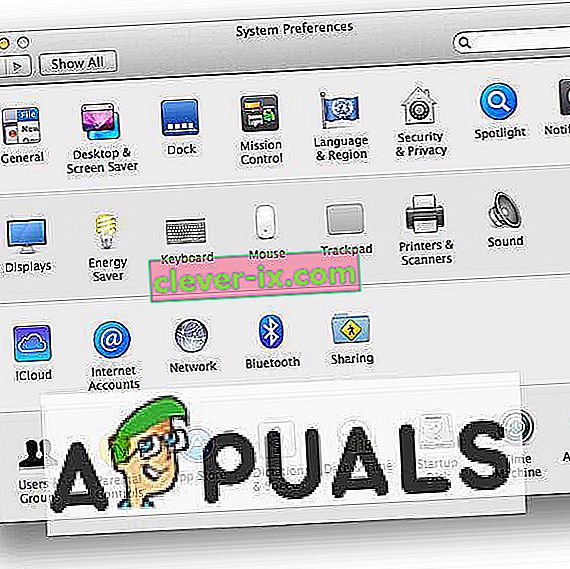
- Välj sedan iCloud .
- Nu skriver du ditt iCloud-ID och lösenord.
- När du är klar med det kommer det att påminna dig om att du behöver 6 siffror eller Apple ID-verifiering för att godkänna denna Mac. Öppna bara din iPhone som är inloggad på iCloud och den kommer att berätta att det finns en annan enhet på den iCloud och den kommer att be dig att tillåta det eller inte. Klicka på tillåt så får du Apple ID-verifieringskoden.
- Ange Apple ID-verifieringskoden och du har godkänt Mac på iCloud.
Godkänn iOS-enhet från en annan enhet på iCloud
Att godkänna iOS-enheter liknar mycket på att godkänna Mac, det finns bara en punkt som du behöver förstå.
- Gå till Inställningar och välj iCloud .
- Skriv in ditt iCloud-ID och lösenord.
- Nu får du Apple ID-verifieringskoden från andra iPhones och anger de sex siffrorna.
- Skillnaden ligger i den här lilla saken där efter att du har angett Apple ID-verifieringskod kommer du att bli ombedd att ange iPhone-lösenordet. När du är klar slutar du godkänna enheten till iCloud.
Om inget fungerar för dig, försök sedan inaktivera tvåfaktorautentisering eller iCloud-nyckelring .
Synkronisera data
Du kan också säkerhetskopiera dina viktiga data till iCloud från enheten. När du vill komma åt iCloud-säkerhetskopieringsdata på andra enheter kan du logga in på samma iCloud och göra alla stegen ovan för att återställa iCloud-säkerhetskopieringsdata. Men det finns ett annat sätt att synkronisera data till en annan iCloud och du behöver inte allt som loggar in på en annan iCloud och godkänner situationen. Om du vill göra det behöver du hjälp från appen i App Store som heter “AnyTrans”. Det är en enkel och enkel datahanterare med ett klick. Med AnyTrans kan du överföra data utan begränsningar, som filmer, foton, meddelanden, musik och så vidare. Följ dessa steg för att synkronisera data från ett till ett annat iCloud-konto:
- Ladda ner AnyTrans och installera den antingen på din PC eller MAC.
- Vik ut Enhetshanteraren och klicka på iCloud Manager .
- Klicka på Lägg till iCloud-konto för att logga in på dina två iCloud-konton.
- Bläddra nu ner till kategorihantering och klicka på Foton .
- Välj de filer du vill synkronisera och klicka på knappen " Till iCloud " så överförs de.